Kazalo
Če želite izvleči podatke iz lista Excel v drug list, potem ste na pravem mestu. Samo slediti morate temu članku in vaditi svojo datoteko Excel ali pa lahko prenesete našo vadnico. V tem učbeniku se boste naučili 6 preprostih in učinkovitih metod za izvleček podatkov iz lista Excel.
Prenesi knjigo za prakso
Prenesite naslednjo datoteko Excel za svojo prakso.
Izvleček podatkov iz Excelove tabele.xlsx
6 metod za pridobivanje podatkov iz Excelove tabele
Tu imamo nabor podatkov, ki vsebuje 5 stolpcev in 9 vrstic, vključno z naslovi. Naša naloga je izpisati podatke iz delovnega lista programa Excel v drug delovni list.

Zdaj pa metode obravnavajmo eno za drugo.
1. Izvleček podatkov iz Excelovega lista z uporabo funkcije VLOOKUP
Spletna stran Funkcija VLOOKUP poišče določen podatek v skrajnem levem stolpcu danega nabora podatkov in nato iz določenega stolpca izvleče vrednost v isti vrstici.
Koraki:
Recimo, da moramo izpisati plače ID št. 103, 106 in 108 iz lista 1 v list 2.

1. Vnesite naslednjo formulo v Celica C13 na spletnem mestu List 2 .
=VLOOKUP(B13,'List 1'!B5:F12,5,FALSE) 
2. Povlecite Ročaj za polnjenje na potreben obseg.

Tukaj je rezultat.

Opomba:
=VLOOKUP(lookup_value, table_array, col_index_num, [range_lookup])
Tukaj,
- Lookup_value je vrednost, ki jo želite ujemati.
- Table_array je podatkovno območje, v katerem morate poiskati svojo vrednost.
- Col_index_num je ustrezni stolpec v zapisu look_value
- Razpon_iskanja je logična vrednost (True ali False). 0 (false) pomeni natančno ujemanje, 1 (true) pa približno ujemanje.
Preberite več: Samodejno prenašanje podatkov iz enega delovnega lista programa Excel v drugega z VLOOKUP
2. Izberite podatke iz Excelove preglednice z uporabo formule INDEX-MATCH
INDEX-MATCH kombinirana formula je močno in priljubljeno orodje v programu MS Excel za pridobivanje podatkov iz določenega dela tabele. Z uporabo te kombinirane formule lahko izpis podatkov iz lista 1 v list 3 na podlagi meril. Za to morate slediti spodnjim korakom.
Recimo, da želite poiskati plačo za določen ID. Uporabili bomo kombinacijo INDEX in . MATCH funkcije za to.
Koraki:
1. V celici C13 , vnesite naslednjo formulo
=INDEX("List 1"!F5:F12, MATCH(B13, "List 1"!B5:B12,0)) Tukaj,
- MATCH(B13,'List 1'!B5:B12,0) se nanaša na celico B13 kot lookup_value v podatkovnem območju B5: B12 za natančno ujemanje. Vrne 3, ker je vrednost v vrstici številka 3.
- INDEX('List 1'!F5:F12, MATCH(B13,'List 1'!B5:B12,0)) se nanaša na List 1 kot polje F5:F12 od koder bomo dobili vrednost.

2. Pritisnite VSTOP .
3. Povlecite F slabo držalo na želeno območje.

Tukaj je rezultat,

Preberite več: Izvleček filtriranih podatkov v Excelu v drug list (4 metode)
3. Izvleček podatkov iz Excelove tabele z uporabo orodja za konsolidacijo podatkov
V številnih primerih je mogoče podatke iz Excelovega lista pridobiti na preprostejši način z uporabo Konsolidacija podatkov kot . VLOOKUP ali INDEX-MATCH Kot vhodni podatek uporabljam dva podatkovna niza v istem delovnem listu programa Excel (konsolidacija 1). Rezultat konsolidacije bo prikazan na drugem delovnem listu (konsolidacija 2).

Sledite naslednjim korakom.
Koraki:
1. Pojdite v Konsolidacija 2 list>> Izberite Celica ( Celica B4 v tem primeru), kamor želite vnesti svoj konsolidirani rezultat.
2. Nato pojdite v Podatki zavihek>> Podatkovna orodja skupina>> kliknite na Konsolidacija ikona.

Pojavilo se bo Dialogovno okno Konsolidacija.
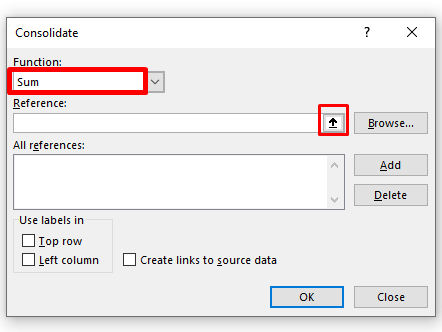
3. Izberite Funkcija ki jih potrebujete, nato po vrsti izberite vsako tabelo, vključno z naslovi, iz " Konsolidacija 1 " na listu v Referenca in kliknite Dodaj .
4. Vse izbrane tabele s Konsolidacijskega lista 1 bodo prikazane v Vse reference polje. Zagotovite, da je Tick (zgornja in leva vrstica) v polju Label. V REDU .

Tukaj je rezultat,

Podobna branja
- Koda VBA za pretvorbo besedilne datoteke v Excel (7 metod)
- Kako uvoziti besedilno datoteko z več razmejitvami v Excel (3 metode)
- Samodejno pretvorite besedilno datoteko v Excel (3 primerni načini)
- Kako uvoziti podatke iz varne spletne strani v Excel (s hitrimi koraki)
- Kako uvoziti podatke v Excel iz spleta (s hitrimi koraki)
4. Izvleček podatkov iz delovnega lista z uporabo naprednega filtra
Lahko izvleček podatkov iz Excelovega lista v drug list z uporabo Napredni filter V tem primeru so podatki na listu 5 in bodo preneseni na list 6.
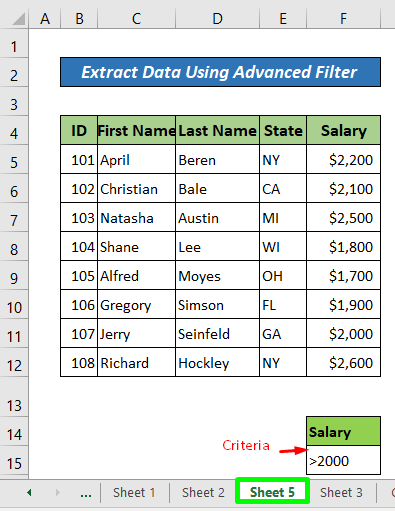
Koraki:
1. Pojdite na List 6 >> Izberite celico ( Celica B4 v tej ilustraciji)>> Podatki zavihek>> kliknite Napredno .

Odprlo se bo okno Napredno filtriranje.
2. Izberite Kopiraj na drugo mesto.
3. Kliknite na Razpon seznama polje>> Izberite List 5 in izberite celotno tabelo z naslovi.
4. Izberite razpon meril .
5. Nato v Kopiraj v Izberite celico na listu 6 ( Celica B4 v tem primeru).
6. Kliknite V REDU.

Tukaj je rezultat,

Preberite več: Kako povleči podatke iz več delovnih listov v programu Excel VBA
5. Povzemanje podatkov iz drugega lista v Excelu s pomočjo imenskega polja
Če želite izpisati celico iz enega lista programa Excel v drugega, morate le poznati ime lista in ime celice. Nato jo lahko kopirate tako, da ju povežete z vzklikom. Ko morate spremeniti podatke v enem delovnem listu, se bodo podatki v drugem delovnem listu, kamor ste jih kopirali, samodejno spremenili.
Predpostavimo, da imamo dva delovna lista z imenoma NameBox1 in NameBox2. Podatke iz NameBox1 želimo izvleči v NameBox2.
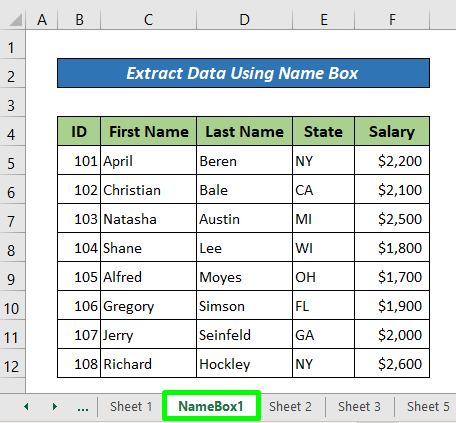
Sledite naslednjim korakom.
Koraki:
- V vsaki celici v NameBox2 ( Celica B4 v tem primeru), vnesite =NameBox1!C9>> Pritisnite VSTOP in dobili boste vrednosti iz Celica C9 v novem delovnem listu.

Tukaj je rezultat,

Ali,
- Vnesite '=' v katero koli celico iz okna NameBox2, nato kliknite list NameBox1, izberite želeno celico in pritisnite VSTOP .
Preberite več: Kako povleči podatke iz drugega lista na podlagi meril v Excelu
6. Izvleček podatkov iz Excelovega lista s funkcijo INDEX
Spletna stran INDEX funkcija naredi nasprotno dejanje kot funkcija MATCH in deluje podobno kot funkcija VLOOKUP Funkciji morate povedati, kateri stolpec in vrstico podatkov potrebujete, nato vam bo povedala vrednost, ki je v celici. Recimo, da imamo dva lista z imenoma INDEX 1 in INDEX 2. V List INDEX 2 , bomo nastavili številko vrstice in stolpca za podatke iz INDEX 1 list.

Sledite naslednjim korakom.
Koraki:
- Na spletnem mestu Celica D5 , vnesite naslednjo formulo.
=INDEX('INDEKS 1'!B4:F12,'INDEKS 2'!B5,'INDEKS 2'!C5) 
- Pritisnite VSTOP .
Tukaj je rezultat,
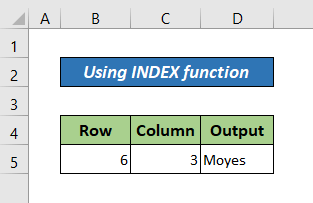
Opomba:
=INDEX(podatkovno območje, številka vrstice, [številka stolpca])
Tukaj,
- Obseg podatkov je celotna tabela s podatki
- Številka vrstice Če se tabela začne v 5. vrstici delovnega lista, je to vrstica št. 1.
- Številka stolpca Če se območje tabele začne v stolpcu C, bo to stolpec št. 1.
Preberite več: Kako izpisati podatke iz seznama z uporabo Excelove formule (5 metod)
Zaključek
V tem učbeniku sem obravnaval 6 preprostih metod za pridobivanje podatkov iz Excelovega lista. Upam, da se vam je ta članek zdel koristen. Za več vsebin, povezanih z Excelom, lahko obiščete našo spletno stran Exceldemy. Če imate pripombe, predloge ali vprašanja, jih oddajte v spodnjem razdelku za komentarje.

